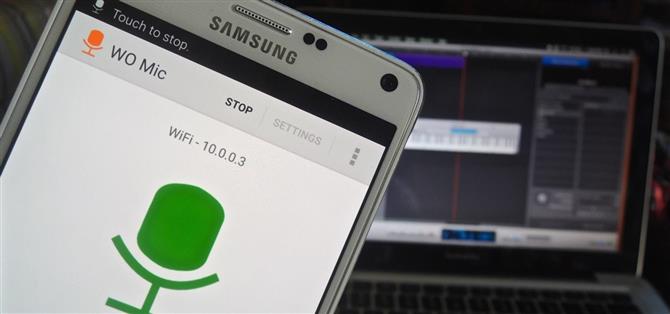Aby ste mohli vytvárať zvukové nahrávky, hlasový chat alebo používať rozpoznávanie reči, musíte mať na svojom počítači dobrý mikrofón. Nie každý počítač sa však dodáva so vstavaným mikrofónom a nie každý vstavaný mikrofón funguje skvele.
Môžete si kúpiť lacný počítačový mikrofón na Amazone už za 4,99 dolárov, ale prečo to robiť, keď máte telefón alebo tablet s Androidom hneď vedľa vás? Toto zariadenie je viac ako dostačujúce na to, aby bolo vaším počítačovým mikrofónom, a môžete ho pripojiť cez Bluetooth, USB alebo Wi-Fi.
Krok 1: Nainštalujte WO Mic
V obchode Google Play je k dispozícii veľa možností, ale program WO Mic od spoločnosti Wireless Orange poskytuje najjednoduchšie možnosti nastavenia a pripojenia. Aplikácia funguje na počítačoch Windows aj Mac, ale používatelia systému Mac OS X môžu využívať iba možnosť pripojenia Wi-Fi.
- Nainštalujte si bezplatne WO Mic z Obchodu Google Play

Pre lepšiu kvalitu zvuku a žiadne reklamy vyskúšajte profesionálnu verziu za 3,99 dolárov.
Krok 2: Nainštalujte klientsky program a ovládač
Pretože pripojenie cez Bluetooth a USB sú ľahšie možnosti (stačí sa pripojiť alebo pripojiť a ste pripravení), prejdeme nastavením Wi-Fi, pretože je použiteľné pre Windows aj Mac.
Ak máte počítač so systémom Windows, stiahnite a nainštalujte nasledujúce dva súbory.
- Program nastavenia programu Microsoft Mic Client pre Windows
- Ovládač zariadenia WO Mic pre Windows
Ak máte počítač Mac, stiahnite a nainštalujte nasledujúci balík.
- Klientsky balík WO Mic pre Mac
Možno budete musieť upraviť bezpečnostné predvoľby vášho počítača Mac, aby ste mohli balík otvoriť. Prípadne môžete jednoducho kliknúť na súbor (alebo kliknúť pravým tlačidlom) na súbor a vybrať možnosť „Otvoriť“.
Krok 3: Pripojte mikrofón
Otvorte na telefóne Android aplikáciu WO Mic a zadajte nastavenia, vyberte možnosť Transport a potom z možností vyberte možnosť „Wifi“ (pokiaľ nepoužívate Bluetooth alebo USB). V závislosti od toho, pre čo mikrofón používate, vyberte správny zdroj zvuku. Ďalšie nastavenia umožňujú zmeniť port médií a ovládacie prvky, ale tie by ste nemali upravovať.



Vráťte sa na hlavnú stránku aplikácie a klepnite na Štart, potom skopírujte IP adresu zobrazenú nad ikonou mikrofónu.

Otvorte na počítači počítač WO Mic, zadajte adresu IP a stlačte Pripojiť. Ak ju chcete vyskúšať, začiarknite políčko Prehrať v reproduktore a hovorte do svojho systému Android. A to je všetko – máte plne funkčný mikrofón pre svoj počítač bez platenia ďalšieho desetníka.

Pred rozvetvením nejaké peniaze na mikrofón, určite vyskúšajte WO Mic. Zistil som, že latencia v skutočnosti nebola problémom, takže je to vynikajúci spôsob, ako rozprávať videá, nahrávať poznámky alebo volať. Dajte nám vedieť, čo si myslíte vynechaním komentára nižšie.
Ďalšie tipy pre Android nájdete na stránkach Android Hacks na Facebooku a Twitteri alebo na Android How over Facebooku, Google+ a Twitteri.
- Získajte Android Ako cez Facebook, Twitter, Reddit, Pinterest alebo Flipboard
- Zaregistrujte sa do denníka Android How how ‚only Android only
- Prihláste sa na odber najnovších videí zo systému Android How na YouTube